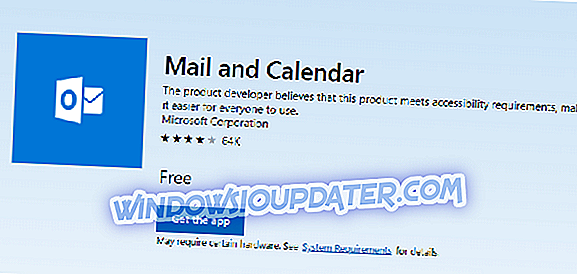Er komen nog meer problemen voor nieuwe Windows 8.1-gebruikers - het lijkt erop dat sommige Logitech-gebruikers problemen melden met de Logitech Gaming Software in Windows 8.1

We hebben een pauze genomen van het melden van Windows 8.1-problemen en -problemen, maar we gaan weer verder. Volgens recente forumpost op de ondersteuningsforums van Logitech, meldt minstens één gebruiker problemen in Windows 8.1 met de Logitech Gaming Software. Dit is wat hij zei:
Ik heb onlangs een upgrade uitgevoerd van Windows 7 Ultimate x64 SP1 naar Windows 8.1 Pro x64. Dit was een schone installatie. Alles wat ik tot nu toe heb geïnstalleerd werkt zonder problemen (dit omvat al mijn andere apparaten). Ik heb veel Logitech-producten, maar voor deze pc (mijn hoofdcomputer) gebruik ik een Logitech G710 + -toetsenbord en een Logitech G400-muis. Beiden maken gebruik van de Logitech Gaming-software als een driver en profielmanager enz. Ongeacht wat ik heb geprobeerd, de Logitech Gaming-software zal niet correct worden geïnstalleerd en na wat proberen ... zelfs als het uiteindelijk zal installeren, zal de applicatie herhaaldelijk crashen en willekeurig overal. Gewoonlijk crasht de installatie gewoon en bevriest de hele pc tijdens stap 4 van 5 tijdens de installatie. De bevriezing is zo ernstig dat de enige toevlucht die u hebt, een harde reboot van de pc is.
Nadat de posting op de forums was geplaatst, bevestigden meer gebruikers hetzelfde probleem in Windows 8.1 te krijgen. Sommige gebruikers stellen voor de installatie van Logitech Gaming Software ongedaan te maken en het bestand settings.json te verwijderen en vervolgens LGS opnieuw te installeren. Het settings.json-bestand zou zich hier normaliter moeten bevinden: C: \ Users \\ AppData \ Local \ Logitech \ Logitech Gaming Software .
Voor de meeste gebruikers ervaart dit probleem, zelfs bij het maken van een schone installatie, het lijkt te blijven hangen bij 'Stap 4 van 5'. Bovendien lijkt het installeren van het installatieprogramma van Logitech Gaming Software onder de Windows 8.1-compatibiliteitsmodus het probleem alleen voor een paar gebruikers te hebben opgelost. Als u hetzelfde probleem ondervindt, kunt u ons dit laten weten in het vak 'Opmerkingen' en we zullen samen proberen te zoeken naar een oplossing.
Snelle oplossingen: Logitech Gaming Software werkt niet in Windows 10 [update 2018]
1. Probeer Windows Defender en eventuele antivirus- of antimalware op uw systeem uit te schakelen (niet de-installeren) en voer Logitech Gaming Software uit. Sommige LGS-processen kunnen als schadelijk worden beschouwd, ook al zijn ze dat niet.
2. Als dit niet voor u werkt, is er nog een snelle oplossing om te proberen: Probeer het LGS-installatieprogramma rechtstreeks vanuit de map LGS te starten. U kunt deze map vinden in / user / user / AppData / of gewoon zoeken met de Windows-zoekfunctie.
3. De laatste oplossing, maar ALLEEN voor ervaren gebruikers, is:
- Bepaal de exacte tijd voordat u het LGS-installatieprogramma start en start
- In het geval dat LGS uw systeem opnieuw opstart, opent u Logboeken
- Zoeken vlak voor en na het tijdstip waarop LGS uw systeem opnieuw heeft opgestart om te kijken wat het conflict veroorzaakt
U kunt ook proberen alle gegevens over LGS te verwijderen en te verwijderen (we raden hiervoor een speciale tool aan ) en voer de Veilige modus in, download deze op het bureaublad en installeer hem opnieuw, maar dat hangt ook af van uw Windows-versie en systeem compatibiliteit.
Laat het ons weten in de comments als sommige van deze oplossingen voor u hebben gewerkt.
Update - hartelijk bedankt aan al onze lezers die opmerkingen hebben achtergelaten met mogelijke oplossingen, dus ga gewoon hieronder en kijk eens, voor het geval u een werkende oplossing voor u zou vinden.